Musa vil ikke over på den andre skjermen [problem løst]
2 min. read
Published on
Les siden for affiliate-avsløring for å finne ut hvordan du kan hjelpe Windows Report uten anstrengelse og uten å bruke penger. Read more
Key notes
- Hvis musen ikke vil gå til den andre skjermen, endre skjerminnstillingene.
- Å installere skjermdrivere på nytt kan noen ganger hjelpe med dette problemet.

Hvis du oppdager at musen din ikke vil gå til den andre skjermen i oppsettet med to skjermer, er du ikke den eneste, men WR-programvareekspertene har skissert de beste løsningene for å fikse det.
Hvorfor flytter ikke musen til den andre skjermen min? Problemet med at musen din ikke går til den andre skjermen ser ut til å dukke opp når skjermene til dual-display-oppsettet ditt ikke har samme størrelse og ikke har samme oppløsningsevne.
Hva kan jeg gjøre hvis musen min ikke vil gå til den andre skjermen?
1. 1. Change your display settings
1. Press the u003cstrongu003eWin + Xu003c/strongu003e keys on your keyboard -u0026gt; select u003cstrongu003eSettings.u003c/strongu003e
2. Click onu003cstrongu003e Systemu003c/strongu003e -u0026gt; then choose u003cstrongu003eDisplayu003c/strongu003e from the left-side menu.
3. Select u003cstrongu003eIdentifyu003c/strongu003e in order for Windows to identify your displays.
4. u003cstrongu003eDrag and dropu003c/strongu003e display 1 to the left side, and display 2 to the right side (or however your dual display setup is located in real life).
5. Under the u003cstrongu003eMultiple displaysu003c/strongu003e section -u0026gt; click on the drop-down list -u0026gt; make sure u003cstrongu003eExtend these displays u003c/strongu003eoption is selected.
Noen brukere rapporterte at problemet var borte etter å ha justert bunnkantene på alle skjermene i skjerminnstillingene, så prøv å flytte skjermene horisontalt i innstillingene for å gjøre det.
2. Installer skjermdriverne på nytt
- Trykk på Windows- tasten + X og velg Enhetsbehandling .
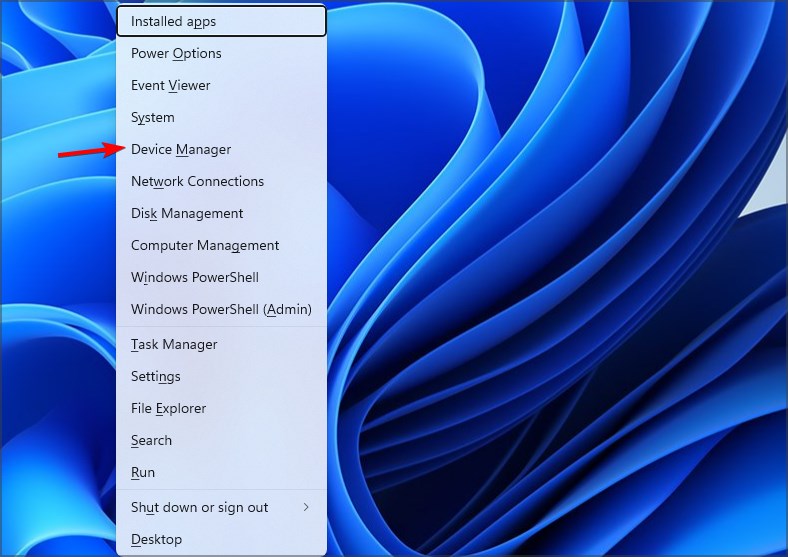
- Finn skjermdriveren, høyreklikk den og velg Avinstaller enhet .

- Hvis tilgjengelig, merk av Forsøk på å fjerne driveren for denne enheten og klikk på Avinstaller .

- Start PC-en på nytt og installer de nødvendige driverne på nytt.
Vi håper du syntes denne veiledningen var nyttig og enkel å følge. Gi oss gjerne beskjed hvis metoden som presenteres her klarte å hjelpe deg med å løse problemet med at musen din ikke beveger seg mellom skjermer.
Oppsett med to skjermer kan ha problemer, og mange rapporterte at de flyttet et spill til en annen skjerm, så ikke gå glipp av det.
Du kan gjøre det ved å legge igjen en kommentar i seksjonen under denne artikkelen.








